12 rzeczy do wypróbowania, gdy karta SIM nie działa

- 2986
- 74
- Pan Jeremiasz Więcek
Czy próbowałeś połączyć się z siecią komórkową, ale karta SIM nie działa? Czy otrzymałeś konkretny błąd na iPhonie, który mówi: „Brak zainstalowanej karty SIM?„Urządzenie bez działającej karty SIM jest prawie bezużyteczne.
W tym artykule przyjrzymy się najczęstszym problemom, które uniemożliwiają prawidłowe działanie karty SIM. Nauczymy Cię wszystkich kroków rozwiązywania problemów, które musisz podjąć, aby Twoja karta SIM pracowała nad telefonem iPhone lub telefonem Android.
Spis treści
2. Wyczyść kartę SIM i tacę kart SIM
Powinieneś również sprawdzić, czy w gnieździe karty SIM jest jakikolwiek kurz lub brud, ponieważ może zakłócać połączenie. Użyj puszki sprężonego powietrza, aby wysadzić w gnieździe i usunąć wszelkie zanieczyszczenia. Możesz także użyć czystego kawałka szmatki z mikrofibry, aby wytrzeć kontakty karty SIM.
Pamiętaj, aby regularnie wyczyścić urządzenia, aby zapobiec uszkodzeniu pyłu sprzętu.
3. Uruchom ponownie urządzenie
Jeśli z jakiegoś powodu Twój telefon komórkowy nie rozpozna karty SIM, ponowne uruchomienie może wyjaśnić problem. Wiele procesów działa w tle, niezależnie od tego, czy jest to iPhone, czy galaktyka Samsung. Z czasem mogą zacząć się ze sobą ingerować lub zbytnio obciążać sprzęt.
4. Zaktualizuj swoje urządzenie
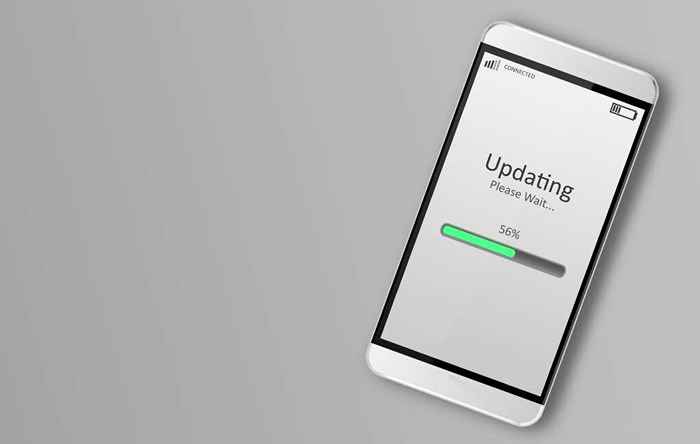
Jeśli twoja wersja iOS lub Android jest nieaktualna, możesz napotkać błędy związane z kartą SIM. Podłącz urządzenie do sieci Wi-Fi i sprawdź, czy aktualizacja systemu jest dostępna.
Na dowolnym urządzeniu powinieneś zobaczyć powiadomienie lub wyskakujące okienko, jeśli w toku są ważne aktualizacje. Kliknij to i postępuj zgodnie z instrukcjami na ekranie. Upewnij się tylko, że telefon ma dużo zasilania baterii, ponieważ aktualizacje systemu mogą potrwać trochę czasu.
5. Włącz/wyłącz tryb samolotu
Różne usterki, które są prawie niemożliwe do wykrycia, mogą uniemożliwić połączenie telefonu z siecią bezprzewodową przewoźnika. Włączanie trybu samolotu, a następnie może rozwiązać te usterki.
Na iOS:
1. Przesuń w dół z lewej górnej części wyświetlacza iPhone'a, aby wyświetlić menu i kliknij Tryb samolotowy Ikona. To włączy tryb samolotu.
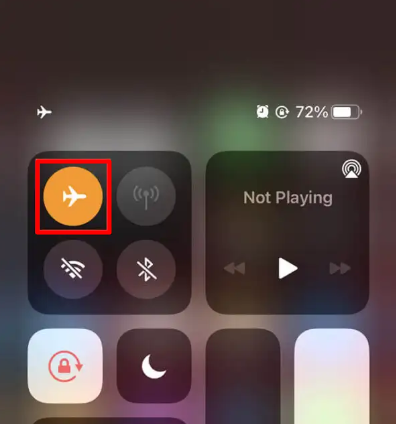
2. Poczekaj kilka sekund, aż urządzenie skonfiguruje nowe ustawienie, a następnie dotknij Tryb samolotowy Znowu, aby to wyłączyć.
Na Androida:
1. Przesuń w dół z góry ekranu i przewiń menu, aż znajdziesz ikonę samolotu. Kliknij Tryb samolotowy / Tryb samolotowy.
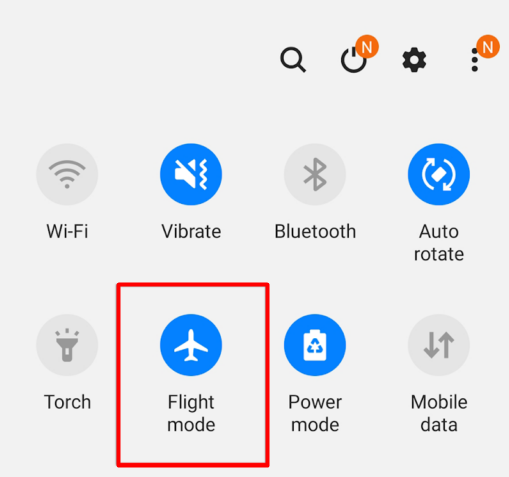
2. Poczekaj kilka sekund, zanim ponownie wykorzystał przycisk trybu lotu, aby go wyłączyć.
6. Wypróbuj inne urządzenie
Aby wykluczyć wszelkie problemy z samą kartą SIM, spróbuj wprowadzić ją do innego telefonu. Jeśli nadal nie działa, sprawdź podstawowe rozwiązywanie problemów 7 i 8.
7. Skontaktuj się z obsługą techniczną
Jeśli niedawno zmieniłeś dostawcę usług lub urządzenie, możesz napotkać różne problemy z kartą SIM lub telefonem. W takim przypadku najłatwiejszym sposobem działania jest skontaktowanie się z usługodawcą lub producentem urządzeń w celu uzyskania profesjonalnej pomocy, w przeciwnym razie możesz uszkodzić urządzenie.
8. Czy karta SIM jest aktywna?
Jest to związane z kroku 7 tego podstawowego przewodnika rozwiązywania problemów. Podczas rozmowy z dostawcą usług sieciowych zapytaj, czy karta SIM została poprawnie aktywowana lub zarejestrowana. Są jedynymi, którzy mogą to rozwiązać.
Zaawansowane rozwiązywanie problemów
Jeśli powyższe kroki nie rozwiązały problemu „bez karty SIM”, nadszedł czas, aby wypróbować kilka nieco bardziej zaawansowanych poprawek.
9. Zrestartować ustawienia sieci
Jeśli Twój telefon iOS lub Android nie został poprawnie skonfigurowany, spróbuj zresetować ustawienia sieciowe. Czasami usterka związana z siecią może uniemożliwić prawidłowe działanie karty SIM, więc zresetowanie ustawień sieci do ich domyślnego stanu powinno rozwiązać problem. Nie martw się, ta opcja „resetowania” nie uszkodzi żadnych danych ani nie wprowadzi żadnych zmian związanych z systemem.
Na iOS:
Nawigować do Ustawienia > Ogólny > Resetowanie i wybierz Zrestartować ustawienia sieci opcja z menu.
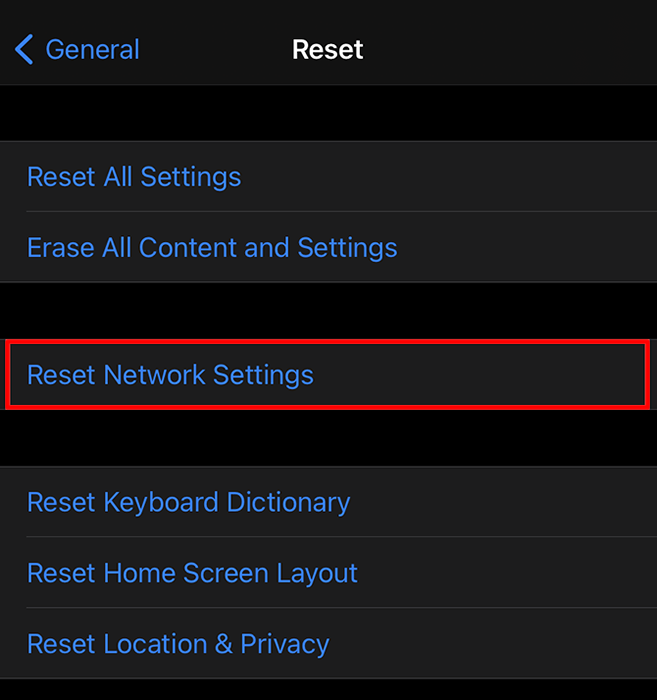
Na Androida:
Iść do Ustawienia > Ogólne zarządzanie > Resetowanie > Zrestartować ustawienia sieci i kliknij Resetowanie ustawień przycisk.
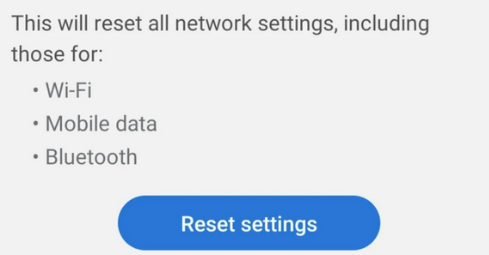
10. Zaktualizuj ustawienia operatora
Jeśli dostawca usług sieci komórkowej wprowadził pewne zmiany w jego ustawieniach, musisz zaktualizować ustawienia przewoźnika telefonu. Zwykle ten rodzaj aktualizacji powinien wywołać automatycznie, ale niektóre usterki i procesy w tle mogą zmusić Cię do wykonania aktualizacji ręcznej.
Niezależnie od tego, czy używasz urządzenia iOS, czy telefonu z Androidem, musisz najpierw połączyć się z siecią Wi-Fi. Następnie postępuj zgodnie z poniższymi krokami dla każdego urządzenia.
Na iOS:
1. Iść do Ustawienia > Ogólny > O i przejdź do informacji o twoim przewoźniku.
2. Poczekaj, a powinieneś zobaczyć wyskakujące okienko, które prosi Cię o aktualizację ustawień przewoźnika. Stuknij w Aktualizacja przycisk.
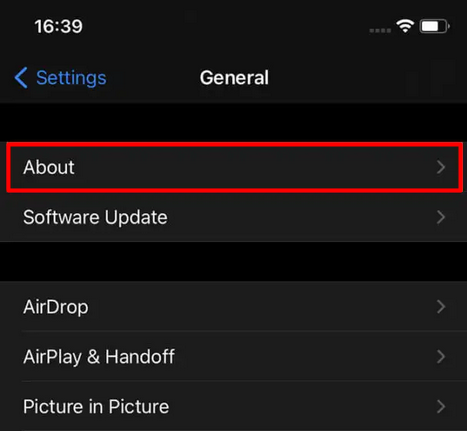
Na Androida:
Aktualizacja ustawień przewoźnika może być trudniejsza, ale zwykle nie musisz. To zależy wiele od marki telefonicznej i jaką wersję Androida, ale wszystkie telefony z Androidem będą obsługiwać aktualizacje przewoźnika automatycznie, chyba że coś pójdzie strasznie nie tak. W przeciwnym razie będziesz musiał ręcznie skonfigurować ustawienia przewoźnika i nie zalecamy tego. Jeśli nadal podejrzewasz, że jest to powód, dla którego karta SIM nie działa, powinieneś spróbować zresetowania fabryki.
11. Przywrócenie ustawień fabrycznych
Jeśli uważasz, że Twoja karta SIM jest dobra lub przetestowałeś ją, wkładając ją do innego urządzenia, może być czas zresetowania telefonu komórkowego do ustawień domyślnych fabrycznych. Zanim to zrobisz, upewnij się, że wykonujesz kopię zapasową danych, ponieważ wszystko zostanie wymazane podczas tego procesu.
Na iOS:
- Iść do Ustawienia > Ogólny i dotknij Resetowanie opcja. Skończysz na tej samej stronie menu, na której zresetujesz ustawienia sieciowe.
- Dotknij Skasuj całą zawartość i ustawienia.
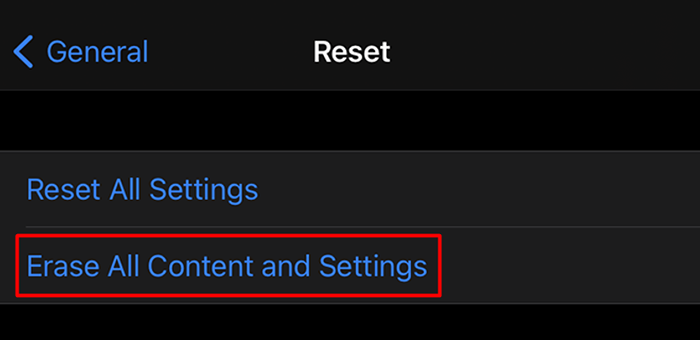
Twoje urządzenie z iOS poprosi Cię o wprowadzenie hasła i potwierdzi, że chcesz wszystko usunąć. Dotknij Usuwać przycisk po wyświetleniu monitu, a iPhone uruchomi się z ustawieniami fabrycznymi.
Na Androida:
1. Iść do Ustawienia > Ogólne zarządzanie > Resetowanie i dotknij Przywrócenie ustawień fabrycznych.
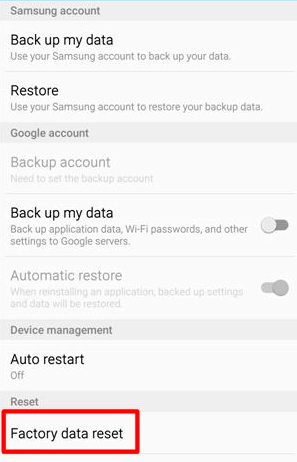
2. W następnym panelu musisz dotknąć Zresetować urządzenie Lub Resetowanie przycisk, w zależności od modelu Androida.
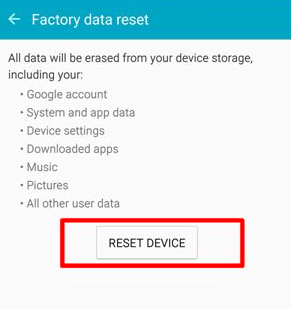
12. Zdobądź nową kartę SIM
Jeśli zresetujesz telefon komórkowy do jego ustawień fabrycznych, a karta SIM nadal nie działa, powinieneś wymienić kartę. Prawdopodobnie nie ma nic złego w telefonie, więc idź prosto do swojego operatora i poproś o nową kartę SIM.
- « Jak odblokować kogoś na Facebooku, Messenger, Instagramie i WhatsApp
- Co to jest napęd w stanie solidnym (SSD)? Plus, zalety i wady »

